ตรวจสอบคำแนะนำจากผู้เชี่ยวชาญเพื่อกำจัดข้อผิดพลาด
- ข้อผิดพลาด 0xc000006A มักพบเมื่อผู้ใช้ป้อนรหัสผ่านไม่ถูกต้องขณะลงชื่อเข้าใช้
- แม้ว่าจะบอกว่าบัญชีถูกล็อค แต่ก็ไม่เป็นเช่นนั้นเสมอไป และผู้ใช้สามารถเข้าสู่ระบบได้
- ในการแก้ไขปัญหา ให้ตรวจสอบการหมดอายุของบัญชี/รหัสผ่าน ใช้รหัสผ่านก่อนหน้า หรือล้างแคชของเบราว์เซอร์ ท่ามกลางวิธีแก้ปัญหาอื่นๆ
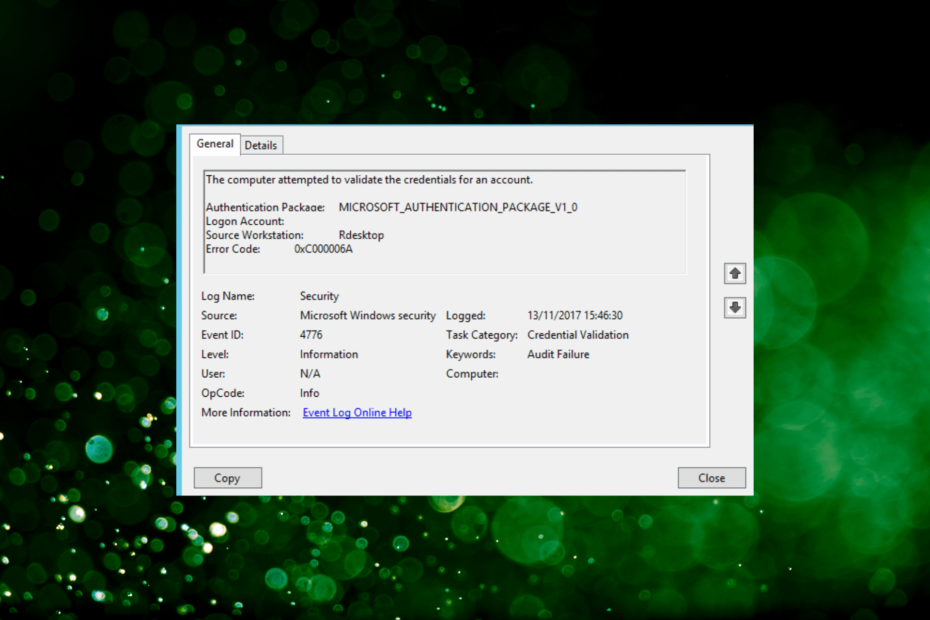
เอ็กซ์ติดตั้งโดยคลิกที่ไฟล์ดาวน์โหลด
- ดาวน์โหลดเครื่องมือซ่อมแซมพีซี Restoro ที่มาพร้อมกับเทคโนโลยีที่จดสิทธิบัตร (มีสิทธิบัตร ที่นี่).
- คลิก เริ่มสแกน เพื่อค้นหาปัญหาของ Windows ที่อาจทำให้เกิดปัญหากับพีซี
- คลิก ซ่อมทั้งหมด เพื่อแก้ไขปัญหาที่ส่งผลกระทบต่อความปลอดภัยและประสิทธิภาพของคอมพิวเตอร์ของคุณ
- ดาวน์โหลด Restoro แล้วโดย 0 ผู้อ่านในเดือนนี้
Windows Server ได้รับการออกแบบมาสำหรับองค์กรและธุรกิจเพื่อให้สามารถควบคุมพีซีและ
แตกต่างจากระบบปฏิบัติการเวอร์ชันปกติ. ข้อผิดพลาดไม่ใช่เรื่องแปลกและรายงานเมื่อเร็ว ๆ นี้พบว่า 0xc000006a ใน Event Viewerเมื่อไร ตรวจสอบบันทึกข้อผิดพลาดปัญหาปรากฏเป็นรหัสเหตุการณ์ 4776 และคำอธิบายอ่าน คอมพิวเตอร์พยายามตรวจสอบข้อมูลประจำตัวสำหรับบัญชีตามด้วยรายละเอียดที่สำคัญ ดังนั้น หากคุณได้รับข้อผิดพลาด โปรดอ่านต่อเพื่อหาคำตอบทั้งหมด!
การล็อกบัญชี 0xC000006A คืออะไร
ข้อผิดพลาดปรากฏขึ้นเมื่อพยายามลงชื่อเข้าใช้บัญชีด้วยชื่อผู้ใช้ที่ถูกต้องแต่รหัสผ่านไม่ถูกต้อง เหตุผลความล้มเหลว 0xc000006A แสดงเป็นชื่อผู้ใช้ที่ไม่รู้จักหรือรหัสผ่านไม่ถูกต้อง ตามที่ระบุไว้ บัญชีจะไม่ถูกล็อคในทุกกรณี ซึ่งทำให้ผู้ดูแลระบบตกอยู่ในความสับสน
ต่อไปนี้เป็นสาเหตุบางประการที่ผู้ใช้พบข้อผิดพลาด:
- ข้อมูลรับรองการเข้าสู่ระบบไม่ถูกต้อง: เช่นเดียวกับในข้อความแสดงข้อผิดพลาด เป็นไปได้มากว่าผู้ใช้ปลายทางป้อนข้อมูลรับรองการเข้าสู่ระบบที่ไม่ถูกต้อง โดยเฉพาะรหัสผ่าน ทำให้เกิดข้อผิดพลาด
- การตั้งค่าที่ไม่ถูกต้อง: บ่อยครั้ง การตั้งค่าโดเมนหรือเครือข่ายที่ไม่ถูกต้องอาจนำไปสู่สถานการณ์นี้ได้ ตรวจสอบการเปลี่ยนแปลงล่าสุดและเปลี่ยนกลับ
- รหัสผ่านหมดอายุ: ในหลายกรณี รหัสผ่านของผู้ใช้หมดอายุ และผู้ใช้ยังคงใช้รหัสผ่านเดิม ดังนั้นตรวจสอบว่า!
- รหัสผ่านเก่าที่เก็บไว้ในแคช: ผู้ดูแลระบบหลายคนรายงานว่ารหัสผ่านของผู้ใช้ถูกเก็บไว้ในแคชของเบราว์เซอร์หรือแอปพลิเคชัน ซึ่งต่อมาถูกใช้เพื่อพยายามเข้าสู่ระบบ ส่งผลให้ 0xc000006a ปรากฏในบันทึกเหตุการณ์
ฉันจะแก้ไข 0xC000006A ได้อย่างไร
ก่อนที่เราจะไปยังวิธีแก้ปัญหาที่ซับซ้อนเล็กน้อย ให้ลองใช้วิธีแก้ปัญหาด่วนเหล่านี้ก่อน:
- รีสตาร์ทอุปกรณ์ที่ได้รับผลกระทบ จากนั้นลองเข้าสู่ระบบ
- ตรวจสอบให้แน่ใจว่าบัญชียังไม่หมดอายุ ตรวจสอบสิ่งนี้สำหรับบัญชีที่ลงทะเบียนทั้งหมด
- หากมีการเปลี่ยนรหัสผ่านเมื่อเร็วๆ นี้ ให้เปลี่ยนกลับเป็นรหัสก่อนหน้า จากนั้นตรวจสอบว่าปัญหาการเข้าสู่ระบบได้รับการแก้ไขหรือไม่
- ตรวจสอบให้แน่ใจว่าพอร์ต 3389 ไม่ได้เปิดสำหรับอินเทอร์เน็ต และตรวจสอบว่า 0xc000006A ได้รับการแก้ไขแล้ว
หากไม่ได้ผล ให้ไปที่การแก้ไขที่แสดงรายการถัดไป
1. ใช้ PowerShell เพื่อเรียกใช้คำสั่งบางอย่าง
- กด หน้าต่าง + ร เพื่อเปิด วิ่ง, พิมพ์ พาวเวอร์เชลล์และตี Ctrl + กะ + เข้า.
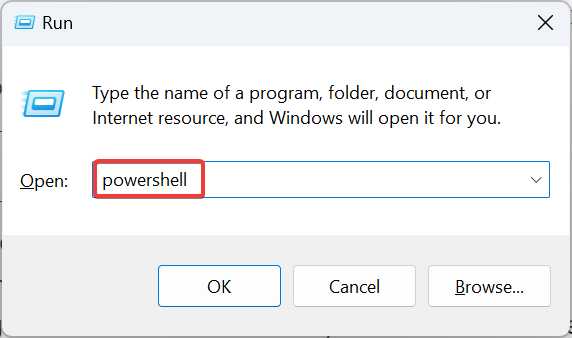
- คลิก ใช่ ใน ยูเอซี พร้อมท์
- ตอนนี้ วางสองคำสั่งต่อไปนี้แยกกันแล้วกด เข้า หลังจากแต่ละ:
Nltest /DBFlag: 2080FFFFเริ่มบริการ Netlogon ใหม่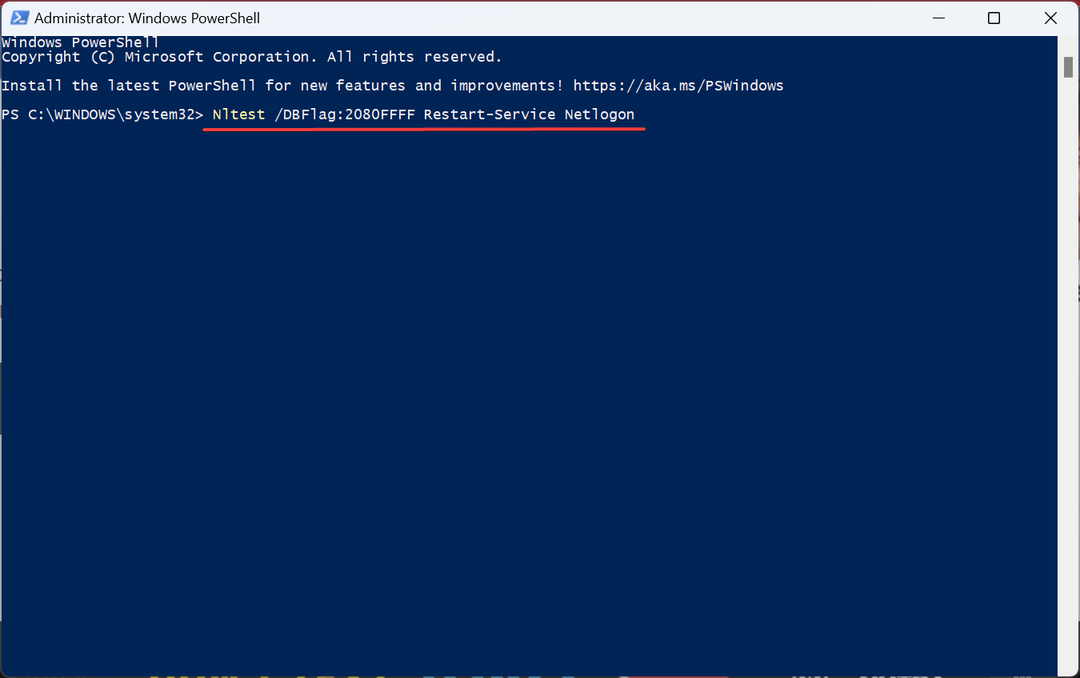
เคล็ดลับจากผู้เชี่ยวชาญ:
ผู้สนับสนุน
ปัญหาเกี่ยวกับพีซีบางอย่างยากที่จะแก้ไข โดยเฉพาะอย่างยิ่งเมื่อเป็นเรื่องของพื้นที่เก็บข้อมูลที่เสียหายหรือไฟล์ Windows หายไป หากคุณประสบปัญหาในการแก้ไขข้อผิดพลาด ระบบของคุณอาจเสียหายบางส่วน
เราแนะนำให้ติดตั้ง Restoro ซึ่งเป็นเครื่องมือที่จะสแกนเครื่องของคุณและระบุข้อผิดพลาด
คลิกที่นี่ เพื่อดาวน์โหลดและเริ่มการซ่อมแซม
คำสั่งที่นี่เปิดใช้งานการเข้าสู่ระบบ Verbose Netlogon สำหรับตัวควบคุมโดเมน สิ่งนี้จะสร้าง netlogon.log ไฟล์ที่จะแสดงรายการอินสแตนซ์ของการพยายามลงชื่อเข้าใช้ที่ล้มเหลว และช่วยผู้ใช้ระบุอุปกรณ์ที่มีปัญหาในโดเมน
หลังจากที่คุณระบุได้แล้ว ให้ดำเนินการที่จำเป็นเพื่อแก้ไข 0xc000006A ข้อผิดพลาดการล็อกบัญชี
- ไปที่ เว็บไซต์อย่างเป็นทางการของ Microsoftและคลิกที่ ดาวน์โหลด ที่จะได้รับ เครื่องมือล็อคบัญชีและการจัดการ.
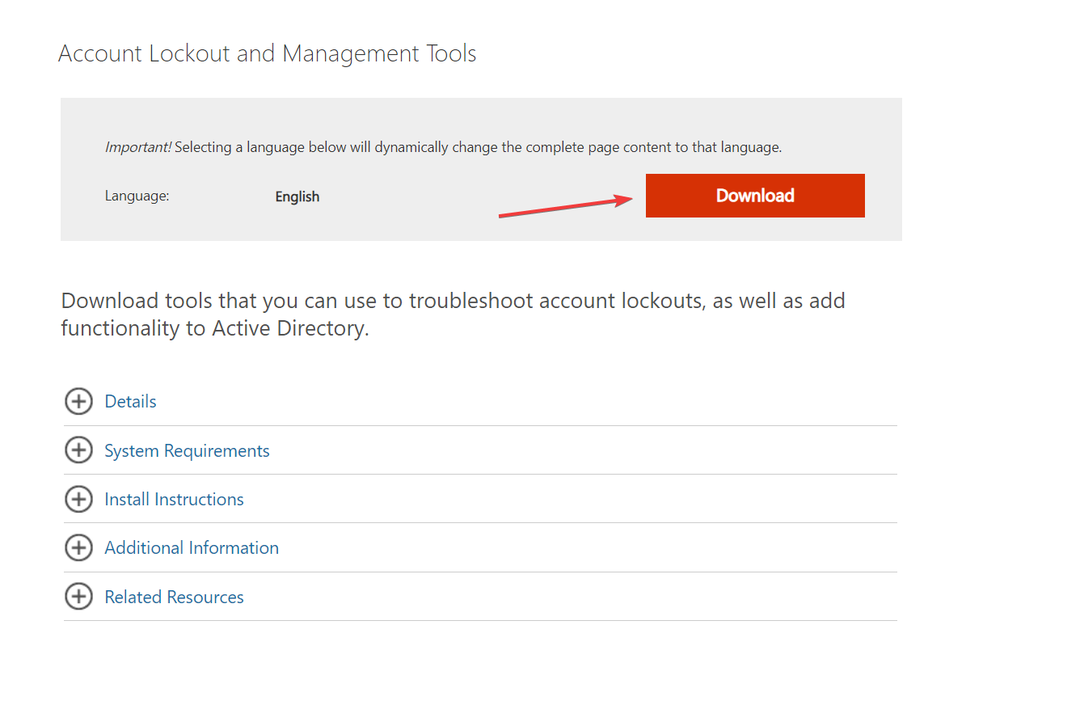
- เรียกใช้ไฟล์ที่ดาวน์โหลดแล้วคลิก ใช่ เพื่อยอมรับเงื่อนไขใบอนุญาต
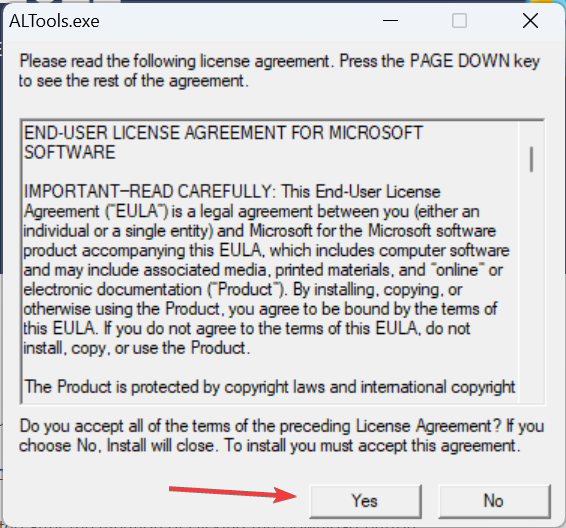
- ตอนนี้คลิกที่ เรียกดูเลือกตำแหน่งที่จะแตกไฟล์ จากนั้นคลิก ตกลง.

- เรียกใช้ EventCombMT ประมวลผลในทุก ๆ DC และค้นหาอินสแตนซ์ของ ID เหตุการณ์
เครื่องมือการล็อกบัญชีและการจัดการเป็นอีกวิธีที่รวดเร็วในการระบุอุปกรณ์ที่มีปัญหาในโดเมนและดำเนินการแก้ไขที่จำเป็น และเนื่องจากดาวน์โหลดได้โดยตรงจาก Microsoft คุณจึงไม่ต้องกังวลเกี่ยวกับความปลอดภัยและความเป็นส่วนตัว
- แก้ไข: ระบบ ข้อมูล. Sqlไคลเอนต์ SqlException (0x80131904)
- AADSTS900561: ปลายทางยอมรับเฉพาะคำขอโพสต์ [แก้ไข]
- ข้อผิดพลาด Bing Chat: ลงชื่อเข้าใช้เพื่อดำเนินการแชทต่อ [แก้ไขแล้ว]
- 0x80090011 Windows Hello Pin Error: วิธีแก้ไขอย่างรวดเร็ว
- วิธีการลงชื่อเข้าใช้ที่คุณกำลังพยายามใช้ไม่ได้รับอนุญาต [แก้ไข]
3. ปิดใช้งานไดรฟ์เครือข่ายที่แมป
- กด หน้าต่าง + ร เพื่อเปิด วิ่ง, พิมพ์ ลงทะเบียน ในช่องข้อความแล้วกด เข้า.
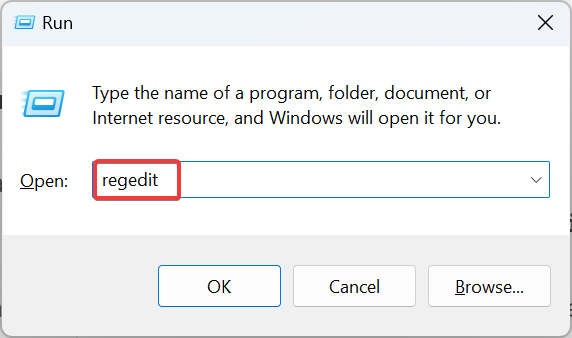
- คลิก ใช่ ในพรอมต์
- ตอนนี้ วางเส้นทางต่อไปนี้ในแถบที่อยู่แล้วกด เข้า:
HKEY_CURRENT_USER\Software\Microsoft\Windows\CurrentVersion\Policies\Explorer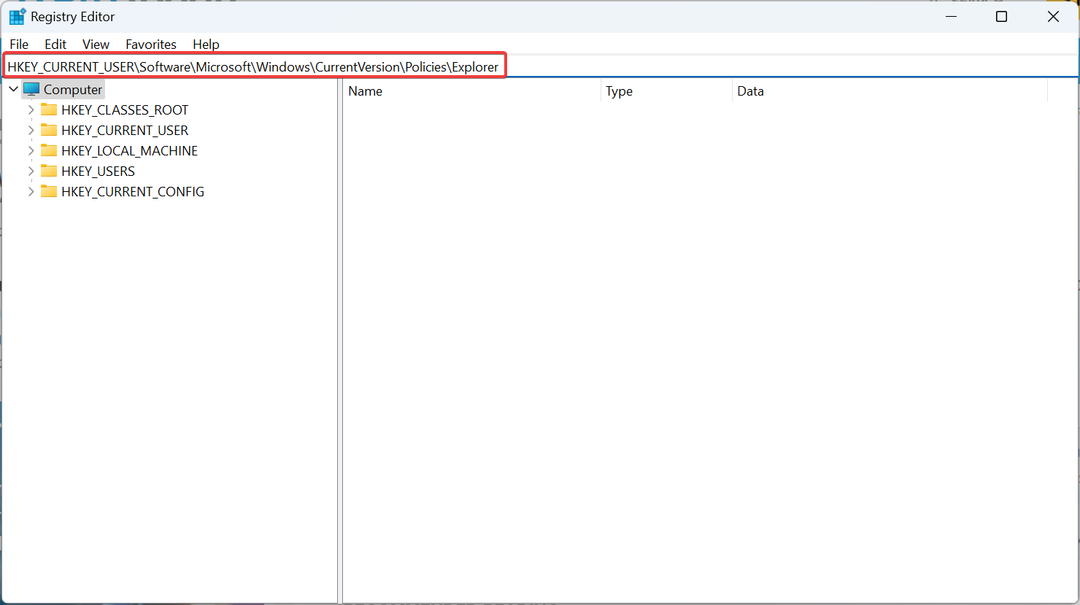
- คลิกขวาที่ส่วนที่ว่างทางด้านขวา เลื่อนเคอร์เซอร์ไป ใหม่จากนั้นเลือก ค่า DWORD (32 บิต)และตั้งชื่อ NoNetConnectDisconnect.
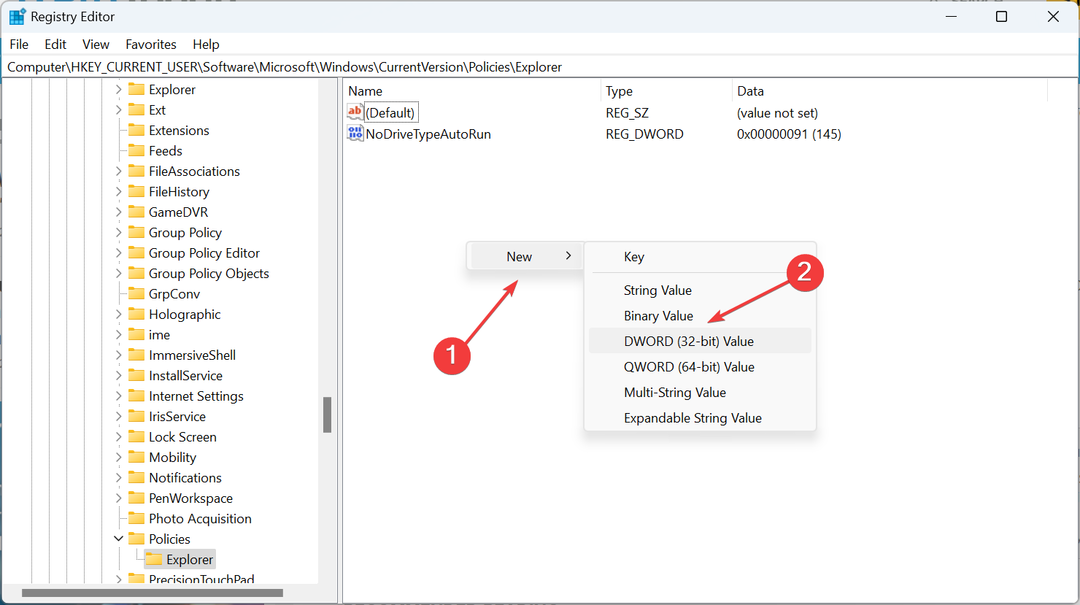
- ดับเบิลคลิกที่สร้างขึ้นใหม่ DWORD.
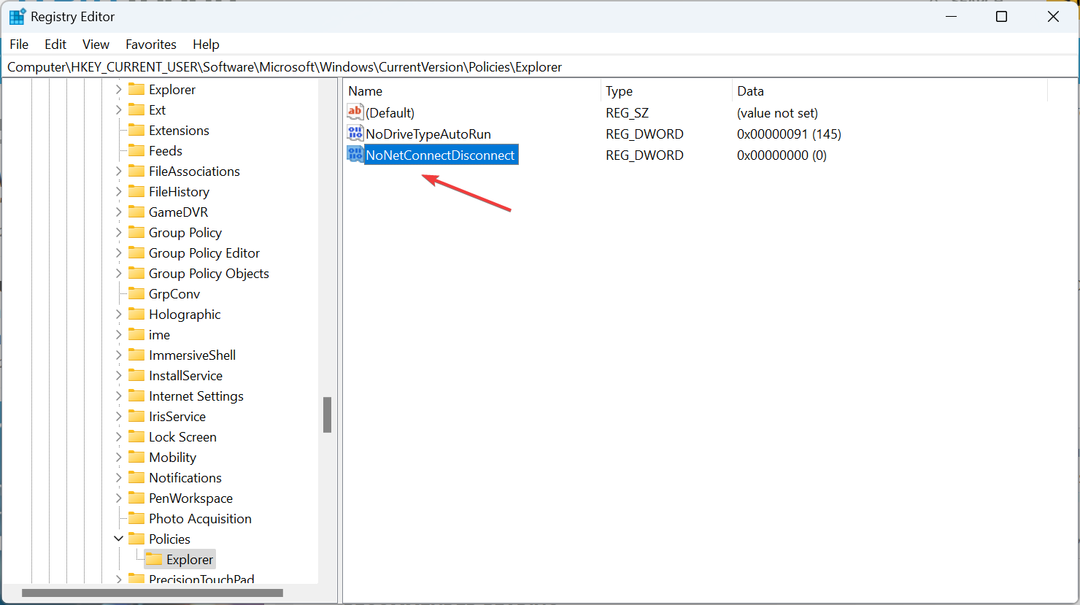
- เข้า 1 ภายใต้ ข้อมูลมูลค่า ฟิลด์ข้อความ แล้วคลิก ตกลง.
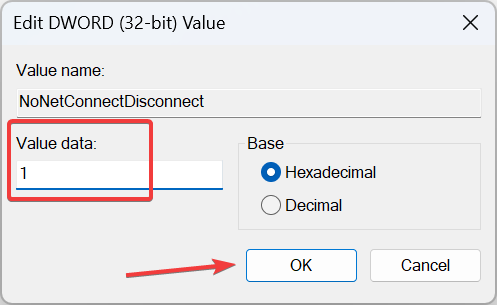
- เมื่อเสร็จแล้ว ให้รีสตาร์ทคอมพิวเตอร์เพื่อให้การเปลี่ยนแปลงมีผล จากนั้นตรวจสอบว่าอินสแตนซ์ของ 0xc000006A ลด.
4. ล้างแคชของเบราว์เซอร์
ขั้นตอนที่แสดงไว้ที่นี่มีไว้สำหรับ Chrome แต่แนวคิดนี้ใช้กับเบราว์เซอร์ทั้งหมด และคุณสามารถหาขั้นตอนที่ถูกต้องได้จากเว็บไซต์อย่างเป็นทางการ นอกจากนี้ หากคุณติดตั้งเบราว์เซอร์หลายตัว อย่าลืมล้างแคชสำหรับทุกเบราว์เซอร์
- เปิดเบราว์เซอร์ และกด Ctrl + กะ + ลบ เพื่อเปิด ล้างข้อมูลการท่องเว็บ.
- ตอนนี้ เลือก ตลอดเวลา จาก ช่วงเวลา เมนูแบบเลื่อนลง ทำเครื่องหมายที่ช่องทำเครื่องหมายสำหรับ คุกกี้และข้อมูลไซต์อื่น ๆ และ รูปภาพและไฟล์ที่แคชไว้จากนั้นคลิกที่ ข้อมูลชัดเจน.
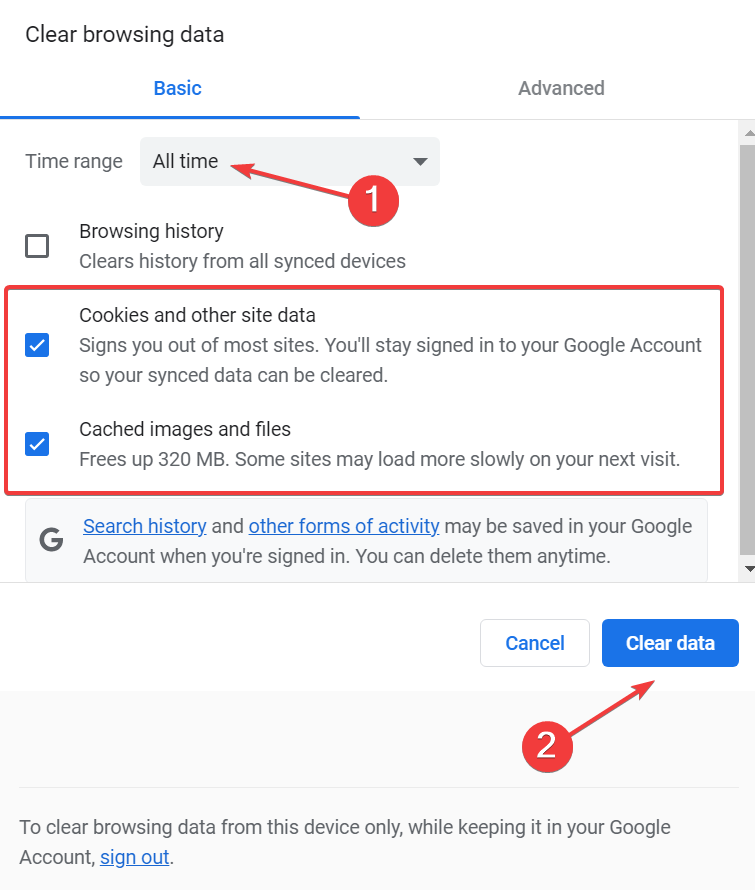
- เมื่อเสร็จแล้ว ให้รีสตาร์ทคอมพิวเตอร์แล้วลองเข้าสู่ระบบด้วยข้อมูลรับรองใหม่
แค่นั้นแหละ! หากไม่มีวิธีแก้ปัญหาก่อนหน้านี้ อาจเป็นสาเหตุของปัญหาที่แคชของเบราว์เซอร์ที่เก็บไว้ นอกจากนี้ หากคุณมีแอปพลิเคชันอื่นที่เก็บข้อมูลรับรองการเข้าสู่ระบบไว้ในแคช ถอนการติดตั้งแอปพลิเคชัน เพื่อแก้ไข 0xc000006A ข้อผิดพลาด.
ก่อนออกเดินทางควรตรวจสอบ เครื่องมือสำรองข้อมูลที่ดีที่สุดสำหรับ Windows Server เพื่อให้สามารถดึงข้อมูลได้เมื่อถูกล็อคจากเครื่องพีซี
บอกเราว่าการแก้ไขใดที่เหมาะกับคุณในส่วนความคิดเห็นด้านล่าง
ยังคงมีปัญหา? แก้ไขด้วยเครื่องมือนี้:
ผู้สนับสนุน
หากคำแนะนำข้างต้นไม่สามารถแก้ปัญหาของคุณได้ พีซีของคุณอาจประสบปัญหา Windows ที่ลึกกว่านั้น เราแนะนำ ดาวน์โหลดเครื่องมือซ่อมแซมพีซีนี้ (ได้รับการจัดอันดับยอดเยี่ยมบน TrustPilot.com) เพื่อจัดการกับปัญหาเหล่านี้ได้อย่างง่ายดาย หลังการติดตั้ง เพียงคลิกที่ เริ่มสแกน ปุ่มแล้วกดบน ซ่อมทั้งหมด.

![ไม่สามารถแสดงเจ้าของปัจจุบันใน Windows 10 [แก้ไขแล้ว]](/f/ac9e3fd369972cfa92878638484e2474.jpg?width=300&height=460)
